
网际快车是一款曾经非常流行的下载工具,以其高速下载、多任务下载、断点续传等功能而受到广大用户的喜爱。然而,想必也有怀旧之人,于是小编为大家收集整理过来提供给大家下载。
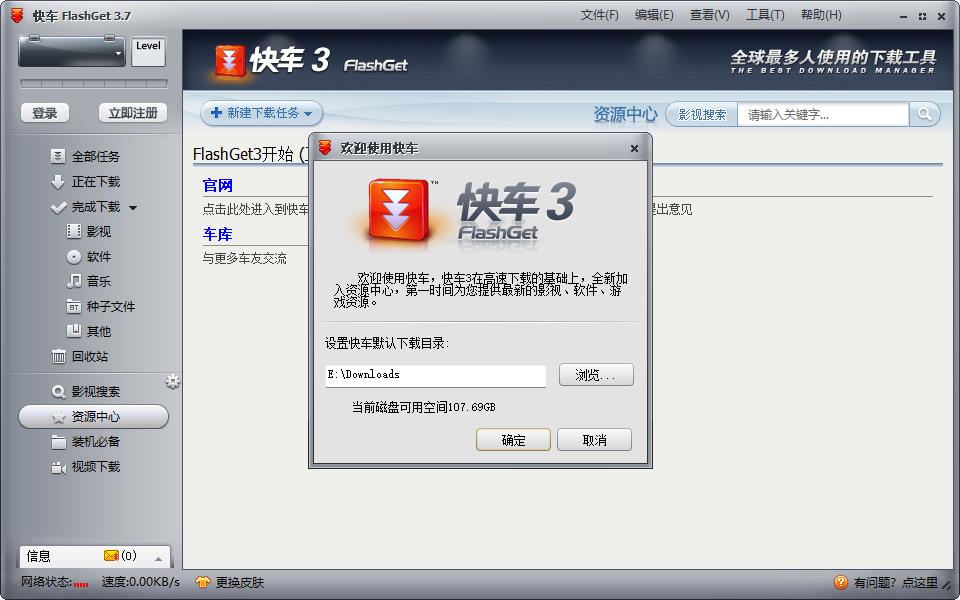
高速下载:
网际快车采用了多线程技术,可以同时从多个服务器下载文件,大大提高下载速度。
多任务下载:
支持同时下载多个文件,方便用户管理下载任务。
断点续传:
下载中断后可以从断点处继续下载,避免重复下载。
任务调度:
可以设置下载任务的优先级、下载时间等。
插件扩展:
支持各种插件,可以扩展软件的功能。
快车FlashGet的便利之处在于它可以监视浏览器中的每个点击动作,一旦它判断出你的点击符合下载要求,它便会"自作主张"拦截住该链接,并自动添加至下载任务列表中,如图所示。
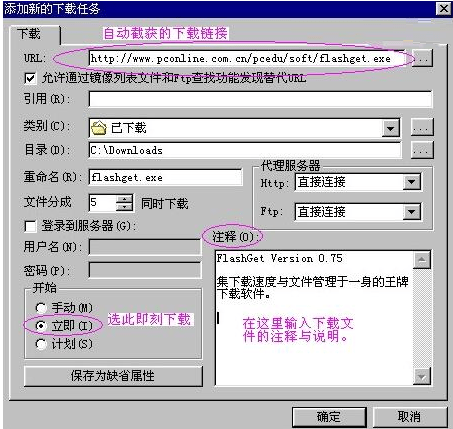
也许你会很感兴趣快车FlashGet是如何自动识别出下载链接的,道理很简单:它主要通过文件的扩展名进行识别。
注意点:快车FlashGet同理也能监视剪贴板中的链接是否符合下载要求,即每当拷贝一个合法的链接URL地址到剪贴板中时,无论是从什么程序中拷贝,只要该链接确是符合下载要求,FlashGet亦会自行下载。所以,当我们从其他程序中查询到某下载链接时,不必粘贴到浏览器中再下载,只须执行拷贝动作即可。
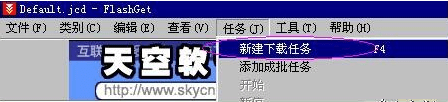
有时我们通过其他途径获取了某个下载链接,比如说某本杂志介绍了一款软件,同时附上了下载链接,当遇到这种情况时,我们必须手工输入以方便 FlashGet识别并下载,这种方法称这手动下载。
从FlashGet的主菜单中选择"任务"→"新建下载任务",大家看看出现的窗口,是不是很熟悉?对了,与前面FlashGet自动截获下载链接后弹出的窗口一样,稍有不同的是,你必须在"URL"一栏中手动输入链接,并不复杂吧?
【查看下载状况】
见下图,这是快车FlashGet下载文件时的窗口状态,通过它用户可以很直观地查看出下载的具体情况。
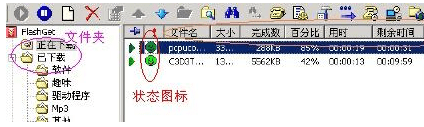
1.文件夹:窗口左侧有二个文件夹,为"正在下载"与"已下载",目前正在下载的文件处于"正在下载"文件夹中(当下载任务完成之后,它会自动移至"已下载"文件夹中等待您的处理)。窗口右侧则详细地列出了下载文件的各项参数细则,如"文件名"、"大小"、"完成数"、"百分比"、"用时"、"剩余时间"、"速度"、"分成的块数"、"重试次数"、"URL"等等,相信大家一看便能明白。
2.状态图标:令人感兴趣的是每个下载文件前都有一个状态图标,请见上图中用红圈圈出的部分。下面我们给出了一张状态图标清单,通过它,你可以很容易查看出当前的下载任务处于一种什么样的下载状态,从而可以征对不同状态作出不同的对策,以确保任务正确完成。
被过滤广告
3.图表/日志: 接下来让我们把关注的目光向下移,看到什么了?这是一个"图表/日志"图标,它的作用是表达下载文件的具体进行状态。换句话说,就是下载文件一共有多"大",现在下载多少了,都可以通过直观的图像显示出来。在这里每一个小圆点代表着文件的一个组成部分,灰色的小圆点表示未下载的部分,蓝色的小圆点表示已下载的部分。下载时你会发现这些小圆点正逐渐由灰色变成红色。有时你会文件中好几个部分同时变为红色,这表明FlashGet利用好几个线程同时进行下载。
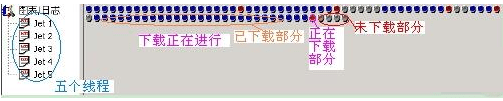
当所有的小圆点都变成红色,文件也就下载完毕了。别忘了FlashGet可是将文件分割成好几个部分同时进行下载的哦,此时该到FlashGet将分割下载的几个部分进行合并的时候了。因为一般下载的文件并不是很大,所以合并的时间相当短暂,用户一般觉察不出。但偶尔遇到大文件,可能需要一定的合并时间。所以作为用户,下载完大文件后不要急于运行安装,否则容易产生出错信息。
文件完成合并之后将由现有的"正在下载"文件夹自动移动至"已下载"文件夹中。
【我来管文件】
日积月累,一段时间下来,"已下载"文件夹中文件越来越多,怎么办?快车FlashGet的文件管理功能同样出色,它使用了类别的概念来管理已下载的文件,每种类别可指定一个对应的磁盘目录,当下载任务完成后可将下载文件拖放至合当的类别目录中进行归类整理,让凌乱的文件从此变得井然有序。
1.移动文件: 快车FlashGet为已下载的文件缺省创建"软件"、"游戏"、"驱动程序"和"MP3"四个类别,如果下载文件很少就不需改变文件夹结构,将下载文件拖至相应的类别中便可。但如果下载的文件较多,我们就需要创建新的类别。
2.新增类型: 如果觉得有必要添加一个新类型"Movie",可以右键点击"已下载"文件夹,从弹出的菜单中选择"新建类别"选项,出现下面这个画面:
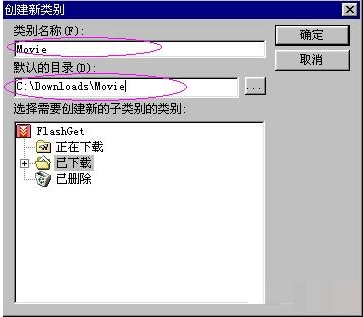
照图中提示填上信息,按下"确定"按钮后,现在让我们再来看看"已下载"文件夹,是不是已经多出了一个"Moive"子文件夹?以后有影视文件尽管往这儿拖吧!
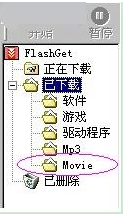
3.删除文件: 从其他类别中删除的文件均放在"已删除"文件夹中,这个文件夹有着与"回收站"相类似的功能,只有从它当中删除才会真正的删除。
注意点:有时由于磁盘已满或者其他原因需要移动已下载的文件到其他的磁盘目录,可以通过FlashGet来完成该功能,且在类别间移动任务的时候要选择同时移动文件,否则下载数据库中的信息会与具体的文件不同步。
网际快车作为一款曾经的下载神器,为用户带来了便捷的下载体验。然而,由于种种原因,它已经逐渐被时代淘汰。
(您的评论需要经过审核才能显示)
0条评论